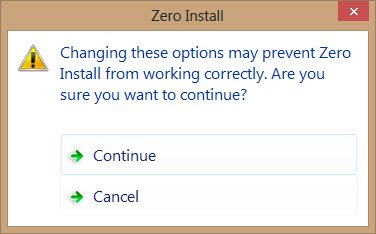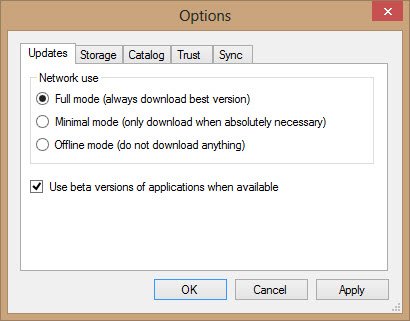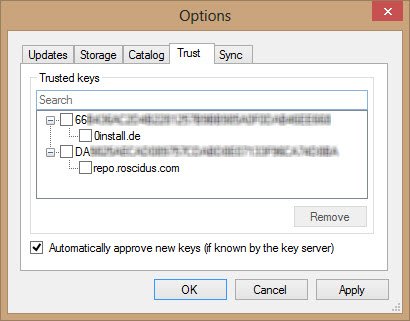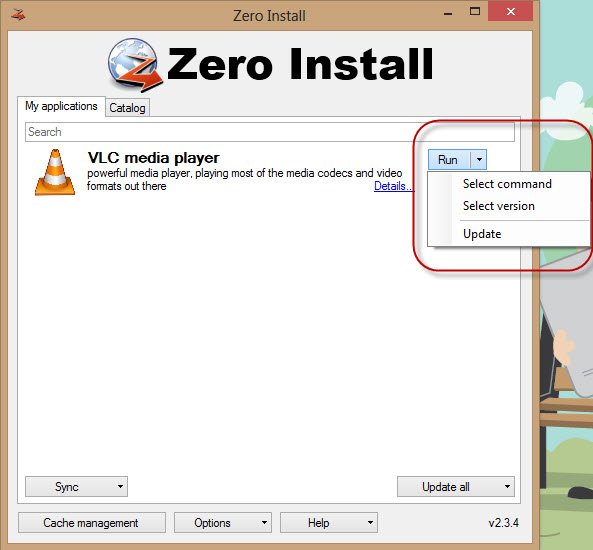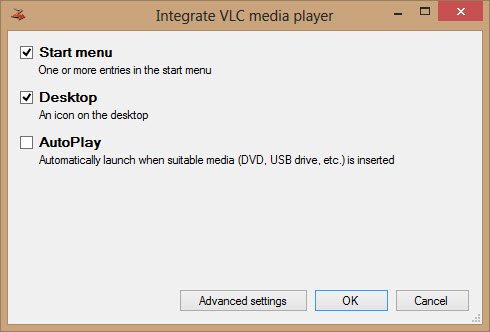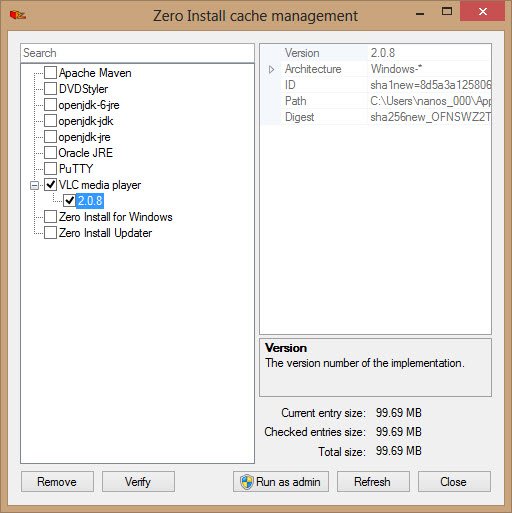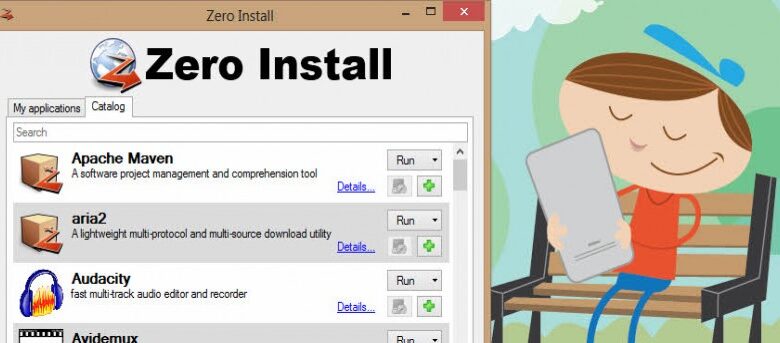
Garder votre ordinateur à jour peut être une tâche fastidieuse car vous devez toujours garder un œil sur tous les programmes installés et voir si les nouvelles versions de chaque programme sont disponibles ou non. Dans cet article, nous allons parler d’un autre type de système d’installation de logiciels. L’utilisation de ce système nous permettra d’exécuter des programmes Windows sans les installer au préalable. Nous n’avons pas non plus besoin de mettre à jour les applications régulièrement car elles sont automatiquement mises à jour lorsque l’éditeur les met à jour.
Zero Install est un système d’installation de logiciels multiplateforme décentralisé qui permet aux développeurs de publier leurs logiciels directement à partir de leurs propres sites Web. Cela signifie qu’un logiciel exécuté sur n’importe quel ordinateur utilisera les dernières bibliothèques et autres objets partagés sans que l’utilisateur ne soit impliqué dans le processus de mise à jour.
Contenu
Configuration de l’installation zéro
Pour commencer à utiliser Zero Install sous Windows, vous pouvez soit installer Zero Install, soit exécuter une version portable du logiciel. Au premier démarrage, vous verrez une liste d’applications logicielles que vous pouvez exécuter sans installer. Si vous souhaitez ajouter votre propre logiciel personnalisé, vous devrez conditionner le logiciel selon le format de métadonnées XML défini par Zero Install.
Vous pouvez configurer Zero Install selon vos besoins en allant dans Options. Vous devez appuyer sur le bouton Options au lieu de la flèche déroulante sur le bouton qui ouvrira les options avancées. Les options avancées ne doivent être utilisées que par des utilisateurs avancés, car une mauvaise configuration de toute option avancée empêchera l’exécution de Zero Install.
La fenêtre Options standard comporte cinq onglets : Mises à jour, Stockage, Catalogue, Confiance et Synchronisation. L’onglet Mises à jour vous permet de configurer la version du logiciel que vous préférez exécuter par défaut. Par défaut, le mode complet est sélectionné et exécutera la dernière version stable du logiciel. Le mode minimal ne téléchargera que les composants nécessaires du logiciel et le mode hors ligne ne téléchargera rien sur l’ordinateur. Vous pouvez également exécuter les dernières versions bêta du logiciel en sélectionnant « Utiliser les versions bêta des applications lorsqu’elles sont disponibles » (Alt + U).
L’onglet Stockage vous permettra de spécifier les emplacements de stockage pour Zero Install. Dans l’onglet Catalogue, vous pouvez spécifier les sources du catalogue. Par défaut, seul 0install.de est répertorié. L’onglet Confiance répertorie les clés de confiance entre votre ordinateur et le serveur de catalogue. Vous pouvez retirer la clé pour réinitialiser la relation.
Exécuter des applications sans installer
Une fois que vous avez configuré Zero Install selon vos besoins, il est très simple d’exécuter les applications. Appuyez sur le bouton Actualiser la liste (Alt + C) pour vous assurer que vous voyez la dernière liste de logiciels. Chaque logiciel a trois boutons devant le nom. Le premier bouton exécutera l’application. Si vous cliquez sur le menu déroulant, vous pouvez personnaliser les arguments de commande et la version du logiciel que vous souhaitez exécuter. Zero Install vous permet d’exécuter plusieurs versions de chaque programme en même temps.
Le deuxième bouton, Setup integration, vous permettra de spécifier les raccourcis (sur le bureau et dans le menu Démarrer) et de configurer les paramètres d’association de fichiers.
Le troisième bouton « Plus » déplacera le logiciel vers l’onglet « Mes applications », synonyme de création de votre propre liste d’applications préférées.
Appuyez sur le bouton Exécuter pour la première fois pour télécharger les fichiers nécessaires à l’exécution de l’application. Après le premier lancement, vous pouvez exécuter l’application Windows instantanément sans rien télécharger. Veuillez noter que Zero Install n’a rien installé sur votre ordinateur. L’application s’exécute directement depuis la plate-forme Zero Install. Vider le cache supprimera toutes les données des applications téléchargées. Vous devrez télécharger les composants pour exécuter les applications après avoir vidé le cache.
Conclusion
Zero Install est un concept fantastique d’exécution de logiciel sans installation, surtout lorsque vous pouvez prendre les applications sur votre clé USB. L’avantage de ces applications par rapport aux applications portables est que ces applications restent toujours à jour. Les applications n’ont pas non plus besoin de privilèges administratifs pour s’exécuter car elles sont exécutées dans un environnement virtuel distinct.
Sur une note latérale
Si vous utilisez Ubuntu, vous devriez passer par le merveilleux projet Click qui vise à redéfinir la façon dont les logiciels sont emballés et distribués sur les plates-formes mobiles. Si cela réussit, les programmes dans Ubuntu peuvent être exécutés sans installation et ne nécessitent même pas du tout de privilèges root.
Cet article est-il utile ? Oui Non